Identiteiten gecreëerd op sociale platformen zijn een kleinere versie van iemands echte ik. Net als andere platforms stelt X, voorheen Twitter, gebruikers in staat om zich vrij te uiten. Deze identiteiten en posts kunnen echter hun doel verraden en anderen een verkeerde indruk geven. Wanneer dit gebeurt, moet je Twitter netjes opschonen om een nieuw profiel aan te maken.
Op een bepaald moment identificeert iedereen een Twitter-account dat ze willen stalken. Veel mensen interesseren zich voor andermans profiel en houden hen in de gaten. Op dezelfde manier kan iedereen interesse ontwikkelen in jouw profiel en veel dingen over jou zien. Je moet Twitter van tevoren opschonen als je gênante tweets of ongepaste volgers hebt.

Twitter opschonen: Gebieden die opgeruimd moeten worden
Nu weet je dat je ongewenste informatie van je account kunt verwijderen. Maar de belangrijkste zorg zou moeten zijn hoe je Twitter opruimt zonder iets weg te laten. Focussen op het opruimen van je tweets, likes en retweets is ideaal voor een nette schoonmaak. Je kunt ook ongewenste volgers opnemen om los te komen van belastende relaties. In dit geval is mensen negeren niet genoeg. Je moet ze volledig verwijderen.
Tegelijkertijd kun je je account controleren om ongewenste applicaties te verwijderen. Na verloop van tijd hebben gebruikers de neiging om applicaties van derden toegang te geven tot hun accounts. De meeste van deze applicaties zijn nuttig voor het effectief beheren van accountactiviteiten. Ze kunnen echter hun waarde verliezen of beneden verwachting presteren. Het is belangrijk om deze tools te herzien en de nutteloze te verwijderen.
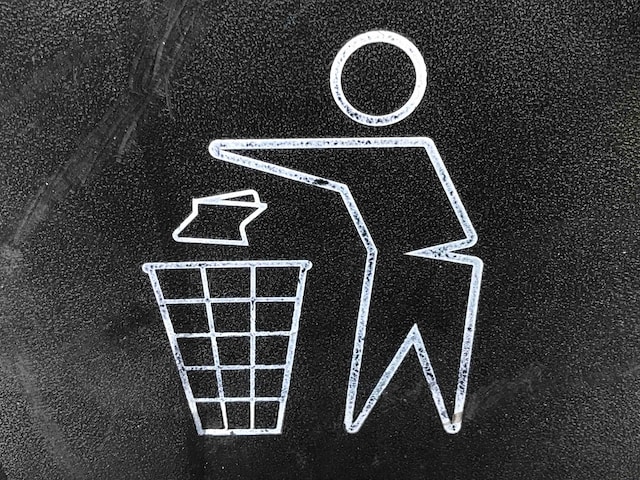
Hoe je Twitter-account controleren en leegmaken: Een grondige evaluatie

Voordat je je Twitter-account opschoont, moet je een aantal belangrijke stappen nemen. Een nette opschoning hangt af van het feit of je eerst je account bekijkt. Natuurlijk zijn er manieren en tools om het proces te vergemakkelijken, maar ze hebben ook jouw hulp nodig. Als je je informatie opnieuw bekijkt, weet je welke gebieden moeten worden opgeschoond. Het zal je helpen bij het ordenen en opruimen van bestanden om ze veilig te bewaren. Het is dus essentieel om te weten welke gebieden moeten worden herzien.
1. Accounts ontvolgen
Je hebt misschien een hoog aantal volgers, maar dit zijn slechts getallen. Sommige van deze accounts zijn inactief of volgen je niet terug. Anderen delen misschien inhoud die je niet leuk vindt. Als je niet houdt van wat je op je feeds ziet, ontvolg dan de gebruikers die ze plaatsen. Je kunt de gebruikersnaam van de posteigenaar selecteren wanneer je hun inhoud vindt en hun account unfollowen. Tijdens dit proces kun je Twitter-accounts ontvrienden die al maanden of jaren inactief zijn.
2. Twitter-lijsten maken
X, voorheen Twitter, maakt feeds met berichten van verschillende gebruikers voor jouw vermaak. Een eindeloze inhoudspagina maakt het een uitdaging om je favoriete mensen in de gaten te houden. Gelukkig kun je Twitter-lijsten maken met alleen de namen van je favoriete gebruikers. Zo kun je alleen berichten zien van geselecteerde gebruikers.
Het is een eenvoudige oplossing om ongewenste inhoud te vermijden en alleen Twitter-posts te zien die je interesseren. Je kunt het ook gebruiken om actieve volgers en volgers te identificeren. Er is geen limiet aan de lijsten die je kunt maken. Je kunt er een maken voor je familie, beste vrienden, klanten en beïnvloeders.
3. Externe hulpmiddelen beoordelen
Controleer de tools die toegang hebben tot je account voordat je je account ontdoet van ongewenste berichten. Als je tools van derden toegang geeft tot je account, houdt dat niet op bij hun huidige werking. Er is een kans dat deze tools altijd toegang zullen hebben tot je account. Je kunt echter tools die je niet langer nodig hebt van je account verwijderen.
Deze actie zorgt voor een grondige accountopschoning met betrekking tot tools. Je hoeft alleen maar naar je accountinstellingen te gaan en "Apps en sessies" te selecteren. Op deze pagina vind je een lijst met alle tools en applicaties die je hebt toegestaan. Vink degene aan die je niet langer nodig hebt en trek hun toegang in. Nu heb je alleen nog de tools die je nodig hebt.
4. Uw profiel vernieuwen
Het opschonen van je account is niet compleet zonder een fris Twitter-profiel. Je profiel is de eerste identificatie van je account. Je kunt de verkeerde indruk wekken als je schoonmaakt om opnieuw te beginnen en nog steeds je oude profiel hebt. Deze boodschap heeft vooral betrekking op mensen die een nieuwe niche voor hun merk creëren. Het is essentieel om een uitstekend profiel te hebben.
De eerste stap is een profielfoto die je huidige kenmerken benadrukt. Maak vervolgens een bio die je huidige merk of niche beschrijft. Het moet duidelijk uitleggen wat je doet zodat je publiek weet wat ze van je kunnen verwachten. Probeer je bio echter altijd kort en uitgebreid te houden. Je kunt je headerafbeelding gebruiken om meer informatie over je profiel te geven.
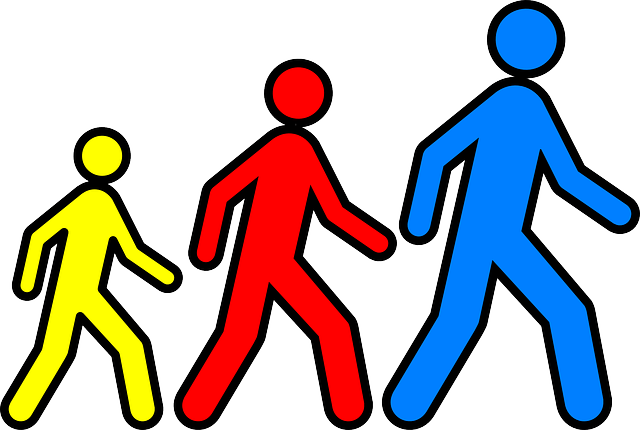
Hoe een Twitter-follower opschonen: Ongewenste accounts opruimen
Volgers hebben is leuk, vooral als ze nuttig zijn. Sommige Twitter-volgers kunnen echter vervelend of inactief worden. In sommige gevallen kunnen het bots of nepaccounts zijn. Dit is waarom een deel van je opruimverantwoordelijkheden bestaat uit het opschonen van Twittervolgers. Je kunt Twitter niet goed opruimen zonder ongewenste volgers kwijt te raken.
Hoe je handmatig je Twitter volgers opschoont
De beste manier om volgers te verwijderen is via je Twitter, oftewel X account. Hier heb je toegang tot je profielinformatie en kun je je volgerslijst bekijken. Dit zal je helpen om je favoriete mensen te identificeren en ongewenste mensen te verwijderen.
Het is haalbaar in zeven eenvoudige stappen:
- Log in op je account via een webbrowser of mobiele app.
- Tik op je profielfoto linksboven in de app en selecteer "Profiel". De profieloptie bevindt zich in het linkernavigatiemenu van de browserversie.
- Selecteer "Volgers" om een lijst te zien van mensen die jou volgen.
- Blader door de lijst om accounts te vinden die je wilt verwijderen.
- Zodra je een account hebt gevonden, klik je erop om hun profiel te openen.
- Selecteer de optie met drie punten op hun profielpagina.
- Selecteer "Deze volger verwijderen" om de account niet langer te volgen.
Herhaal dit proces voor elke account die je uit de lijst wilt verwijderen.
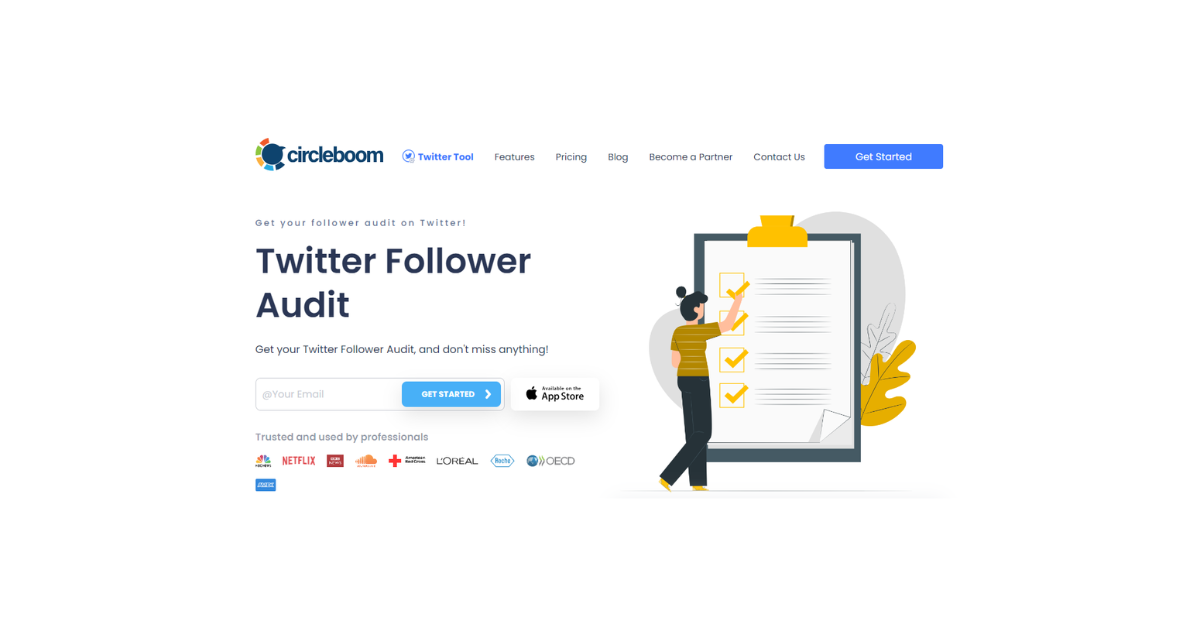
Hoe je Twitter volgers opschonen met Circleboom
De Circleboom Twitter management tool helpt volgers in bulk verwijderen. Met deze tool kun je meerdere accounts verwijderen zonder het gedoe van de handmatige methode. Je kunt ook bots, neppers, spam, inactieve en geverifieerde accounts filteren om ongewenste gebruikers te identificeren.
Zo werkt het in vijf stappen:
- Ga naar de website van Circleboom Twitter management tool en klik op "Aan de slag" om je te registreren met je Twitter-gegevens.
- Autoriseer de app om hem toegang te geven tot je account en een dashboard.
- Klik op het menu aan de linkerkant en selecteer "Zoeken".
- Selecteer "Al mijn volgers" om een lijst weer te geven met mensen die u volgen.
- Selecteer alle of specifieke ongewenste accounts en klik op "Geselecteerde accounts verwijderen".
Je hebt met succes alle volgers verwijderd die je niet tegelijkertijd wilt. Je kunt ook het zoekvak van de tool gebruiken om specifieke accounts te vinden en te verwijderen. Het beste aan deze app is dat je een mobiele iOS-versie kunt downloaden. Zo kun je opruimen wanneer je maar wilt.
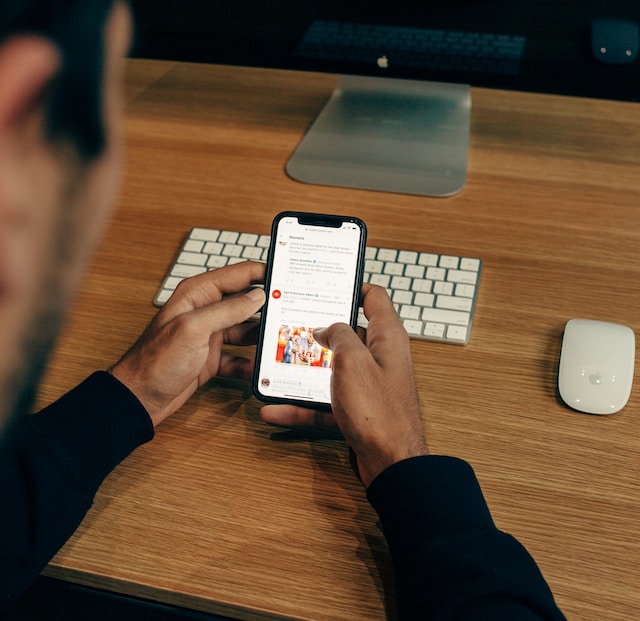
Hoe je Twitter opschoont: Sporen van je account wissen
Je tweets, likes en retweets vormen het grootste deel van je Twitter-account. Door deze informatie te verwijderen, maak je een nieuw profiel aan. Je account zou niet veel gegevens moeten bevatten als je geen fervent gebruiker bent. Je kunt je profiel bekijken en elke tweet, like en retweet verwijderen.
Hier lees je hoe je dat in vijf stappen voor elkaar krijgt:
- Ga naar je profielpagina.
- Scroll naar beneden om de post te vinden die je wilt verwijderen.
- Klik op de drie stippen aan de rechterkant van het bericht.
- Selecteer "Verwijderen" in het vervolgkeuzemenu.
- Selecteer opnieuw "Verwijderen" in het bevestigingsvenster.
Je hebt je berichtgeschiedenis met succes verwijderd. Je kunt de optie 'Vind ik leuk', 'Media' of 'Antwoorden' op de pagina selecteren om de informatie eronder te bekijken. Ze zijn ook verwijderd van je Twitter-profiel. Hoewel deze stap effectief een enkele tweet verwijdert, is het een uitdaging voor iemand met duizenden tweets. De oplossing is om tools te gebruiken om je hele Twitter-geschiedenis te wissen.
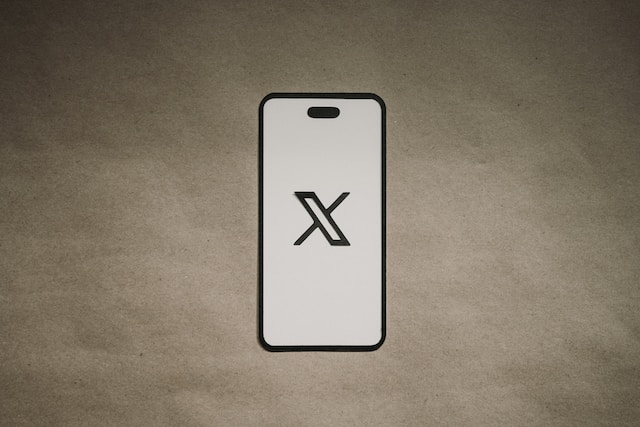
Je Twitter-geschiedenis opschonen: Ongewenste berichten verwijderen
Het grootste deel van je missie om je Twitter op te ruimen heeft betrekking op je geschiedenis. Je profiel bevat alle informatie over je account. Gelukkig heb je toegang tot je Twitter-archief om al je gegevens te bekijken. Je hoeft alleen maar je Twitter-archief te downloaden en het te uploaden naar een effectief verwijderingsprogramma. Dit maakt het opschonen van je hele Twitter-geschiedenis mogelijk met een paar klikken.
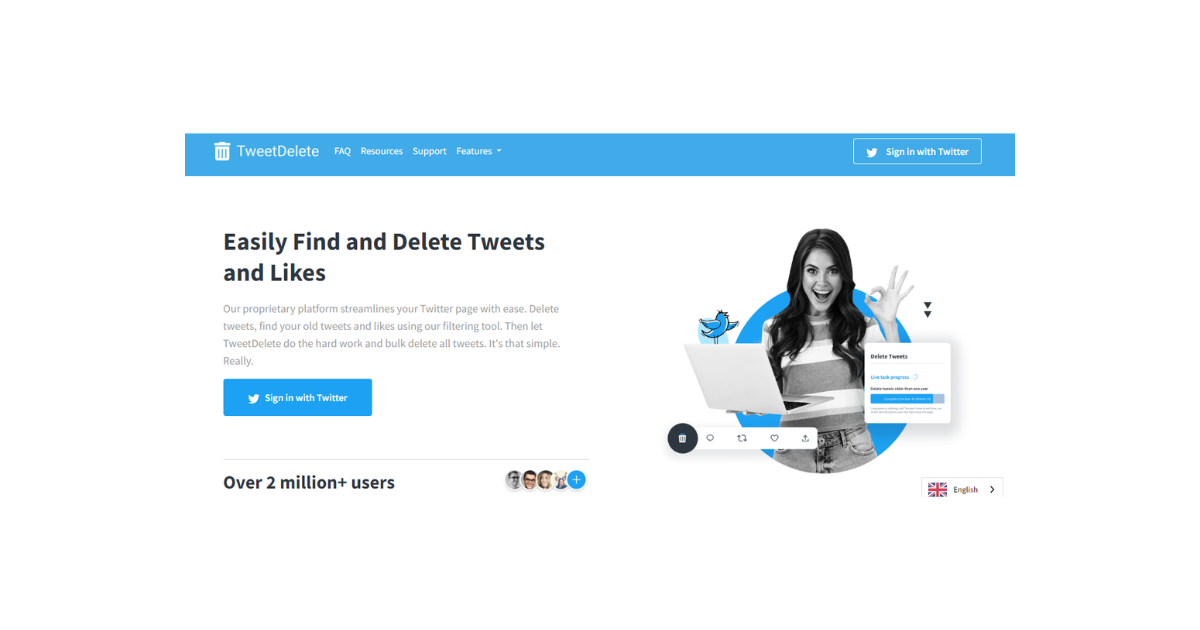
Twitter opschonen met TweetDelete
Je hele Twitter-geschiedenis opschonen is geen sinecure; daarom heb je de hulp nodig van tools van derden. TweetDelete is een van die krachtige webgebaseerde tools die je geschiedenis op het platform wissen. Deze effectieve Twitter-cleaner kan tot 3.200 tweets verwijderen in de gratis versie. Dit is inclusief je berichten en retweets. Je kunt je abonneren op een van de drie betaalde plannen als je meer dan dit aantal hebt.
Met het startersplan voor $5,99 per maand of $35 per jaar kun je tot 500 tweets per maand verwijderen. Voor $6,49 per maand of $40 per jaar kun je maandelijks duizenden tweets verwijderen. Het Premium-plan voor $6,99 per maand of $44 per jaar biedt toegang tot je Twitter-archief om tweets massaal te verwijderen.
Zo werkt het in vier stappen:
- Ga naar de website van TweetDelete.
- Selecteer "Aanmelden met Twitter" en voer je accountgegevens in.
- Autoriseer de app om toegang te krijgen tot je dashboard.
- Je kunt hier naar de bulkverwijderingsoptie navigeren om je geschiedenis te wissen
Je kunt ook je likes verwijderen en een schone lei voor je account maken. Je kunt de tool ook plannen om elke paar dagen of weken berichten massaal te verwijderen.
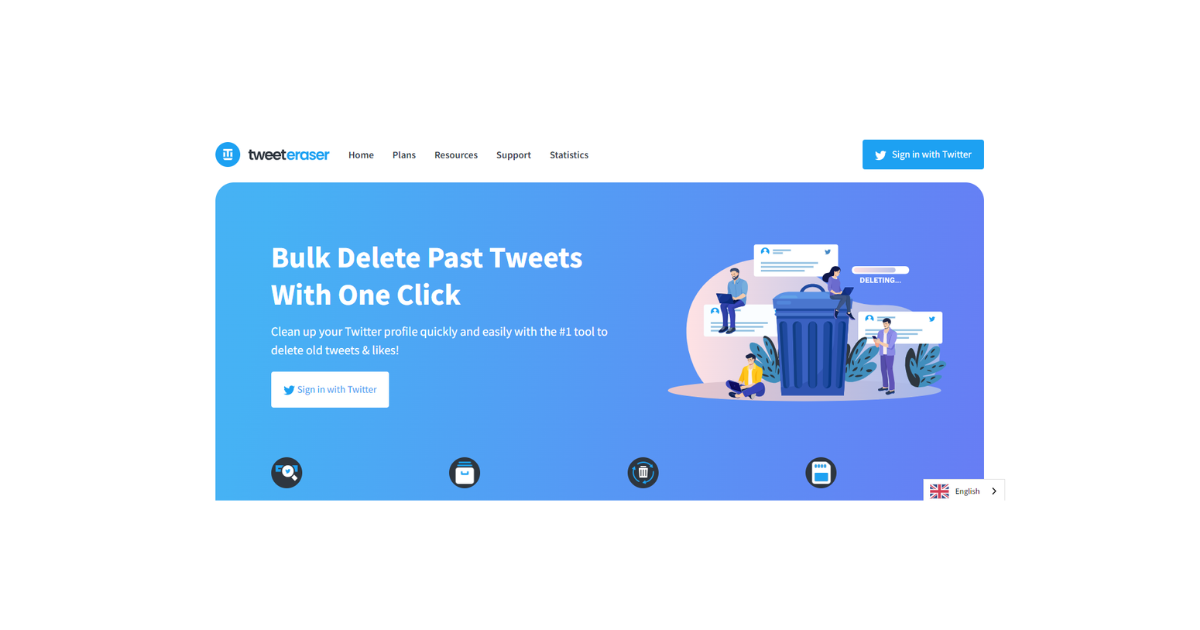
Hoe je je Twitter-feed opschoont met TweetEraser
TweetEraser is een andere krachtige tool die je hele Twitter-geschiedenis opschoont. Als je je afvraagt hoe je je Twitterfeed kunt opschonen, dan is deze tool de oplossing die je nodig hebt. Net als TweetDelete biedt deze effectieve tool freemium en betaalde plannen. Met het gratis plan kun je tot 3200 tweets verwijderen.
Met een abonnement op het beginnersplan voor $7 per maand kun je dat aantal overschrijden. Met het Premium-plan voor $10 per maand kun je duizenden tweets tegelijk verwijderen en krijg je toegang tot andere geavanceerde functies. Elk betaald plan geeft je geavanceerde zoekfilters, advertentievrije ervaringen, de mogelijkheid om meerdere accounts toe te voegen en nog veel meer!
Hier wordt uitgelegd hoe de tool in vier stappen werkt:
- Ga naar de website van TweetEraser en kies een plan.
- Als je het gratis niveau wilt, selecteer je "Aanmelden met Twitter".
- Voer je accountgegevens in en selecteer "App autoriseren".
- Na het autoriseren van de app ga je naar je dashboard.
Op het dashboard heb je toegang tot je tweets en kun je je oude berichten verwijderen. Deze tool laat je ontspannen en een auto-delete functie gebruiken om tweets in bulk te verwijderen. Daarnaast uploadt TweetEraser je Twitter-archief om toegang te krijgen tot je gegevens en tweets in bulk te verwijderen. Dit proces zorgt voor een grondige opschoning van Twitter. Bovendien valt TweetEraser je niet lastig met reclamecontent. Begin dus vandaag nog met het filteren en opschonen van je Twitter-tijdlijn!



